A. Pendahuluan
Sebelumnya saya pernah membagikan cara Install Carbonio CE versi 23.12.0 disini. Secara default belum terpasang SSL, sehingga Anda perlu untuk install SSL Carbonio CE untuk membangun proteksi halaman mail server Anda. Kali ini saya akan menginstall SSL Let's Encrypt seperti postingan saya sebelumnya yang menggunakan versi Carbonio CE lebih lama.
Apa itu Let's Encrypt ? Let’s Encrypt merupakan Otoritas Sertifikat Global yang menerbitkan sertifikat SSL/TLS untuk individual maupun organisasi. Sertifikat Let's Encrypt adalah sertifikat yang paling banyak digunakan website untuk melindungi koneksi HTTPS. Namun selain menertbitkan sertifikat SSL/TLS untuk website, Let's Encrypt umumnya digunakan sebagai Domain Validation (DV) yang bisa digunakan untuk server apapun yang menggunakan nama domain seperti server email.
Masa aktif sertifikat SSL Let's Encrypt selama 90 hari, akan tetapi Anda tetap bisa memperpanjang kapan pun dan sertifikat SSL ini bersifat Free, sehingga Anda tetap bisa memelihara enkripsi TLS.
Sebagai informasi tambahan, salah satu fitur Carbonio CE adalah integrasi SSL Let's Encrypt, referensi. Sehingga Anda bisa menginstall SSL tersebut dengan sangat mudah, karena sudah disediakan melalui Admin GUI. Nah penasaran dengan cara Install SSL Let's Encrypt di Carbonio CE versi 23.12.0, simak penjelasan dibawah ini :
Fakta Penting SSL Let's Encrypt :
a. Anda harus pointing A dan MX Record untuk domain /subdomain yang ingin Anda pasang SSL nya. Pastikan sudah resolved juga.
b. Siapkan cerbot untuk install SSL Let's Encrypt. Biasanya ketika install Carbonio CE sudah include dengan certbot. Untuk memeriksanya Anda bisa jalankan perintah :
zextras@mail:~$ apt-cache policy carbonio-certbot
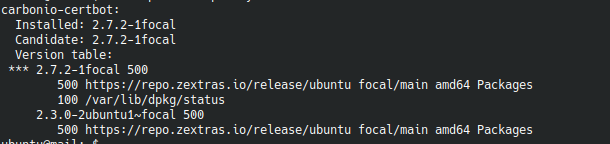
Catatan :
- Jika certbot belum Anda, Anda bisa install
python3-setuptoolsuntuk membuat certbot bisa bekerja dengan baik. Jadi Anda bisa jalankan perintahsudo apt install python3-setuptools - Anda tidak perlu kuatir mulai dari versi rilis Carbonio 23.9.0, Anda tidak perlu install
python3-setuptools, karena sudah termasuk pada saat instalasi Carbonio CE.
B. Instalasi dan Konfigurasi
-
Periksa mode reverse proxy mail terlebih dahulu, secara default mode nya https :
sudo su - zextras -c "carbonio prov gs mail.example.id | grep -i zimbraReverseProxyMailMode"
zimbraReverseProxyMailMode: https
Keterangan :- Ubah example[dot]id dengan nama domain Anda.
-
Agar certbot bisa berjalan dengan normal, Anda perlu mengubah mode nya dari redirect menjadi https.
sudo su - zextras -c "carbonio prov ms mail.example.id zimbraReverseProxyMailMode redirect"
sudo su - zextras -c "zmconfigdctl restart"
Stopping zmconfigd...done.
Starting zmconfigd...done.
sudo su - zextras -c "carbonio prov gs mail.example.id | grep -i zimbraReverseProxyMailMode"
zimbraReverseProxyMailMode: redirect
Keterangan :
- Ubah example[dot]id dengan nama domain Anda.
Kenapa mode reverse proxy mail diubah ? Alasannya karena ketika menjalankan certbot untuk instalasi SSL Let's Encrypt, Certificate Authority (CA) membutuhkan koneksi http. Sebaliknya jika menggunakan mode https maka akan terjadi kendala. Oleh karena itu, mode nya kita ubah menjadi redirect agar ketika ada request koneksi ke http akan diredirect ke https sehingga koneksinya akan berhasil.
- Silakan login ke Admin Carbonio CE Anda dan pilih domain yang akan diinstall SSL dan pilih sub menu "Virtual Hosts dan Certificates" pada menu "Details". Lalu tambahkan "Virtual Host Name" untuk domain Anda.
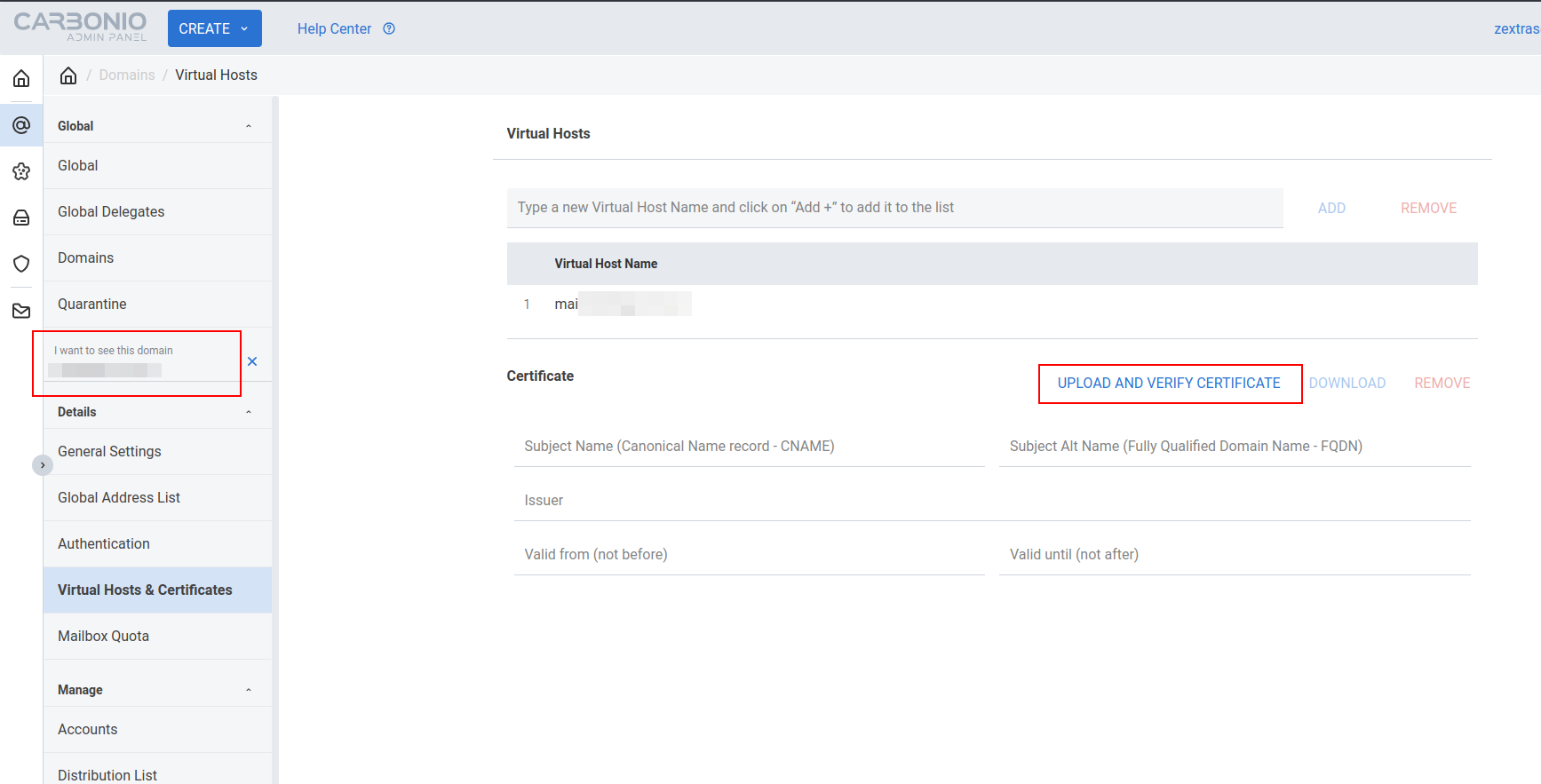
- Apabila sudah ada, Anda tinggal klik "UPLOAD AND VERIFY CERTIFICATE" dan pilih "
I want to use Let's Encrypt (Long Chain) certificate." seperti pada gambar berikut ini :
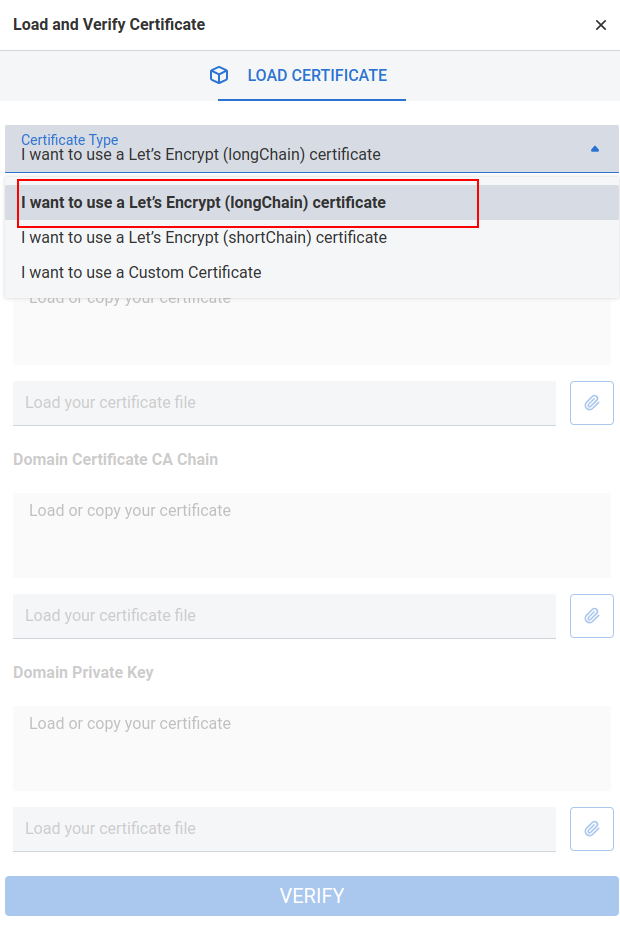
-
Nah, sekarang Anda klik button "GENERATE CERTIFICATE" dan nantinya Anda akan melihat notifikasi dibawah pojok kanan berwarna hijau :
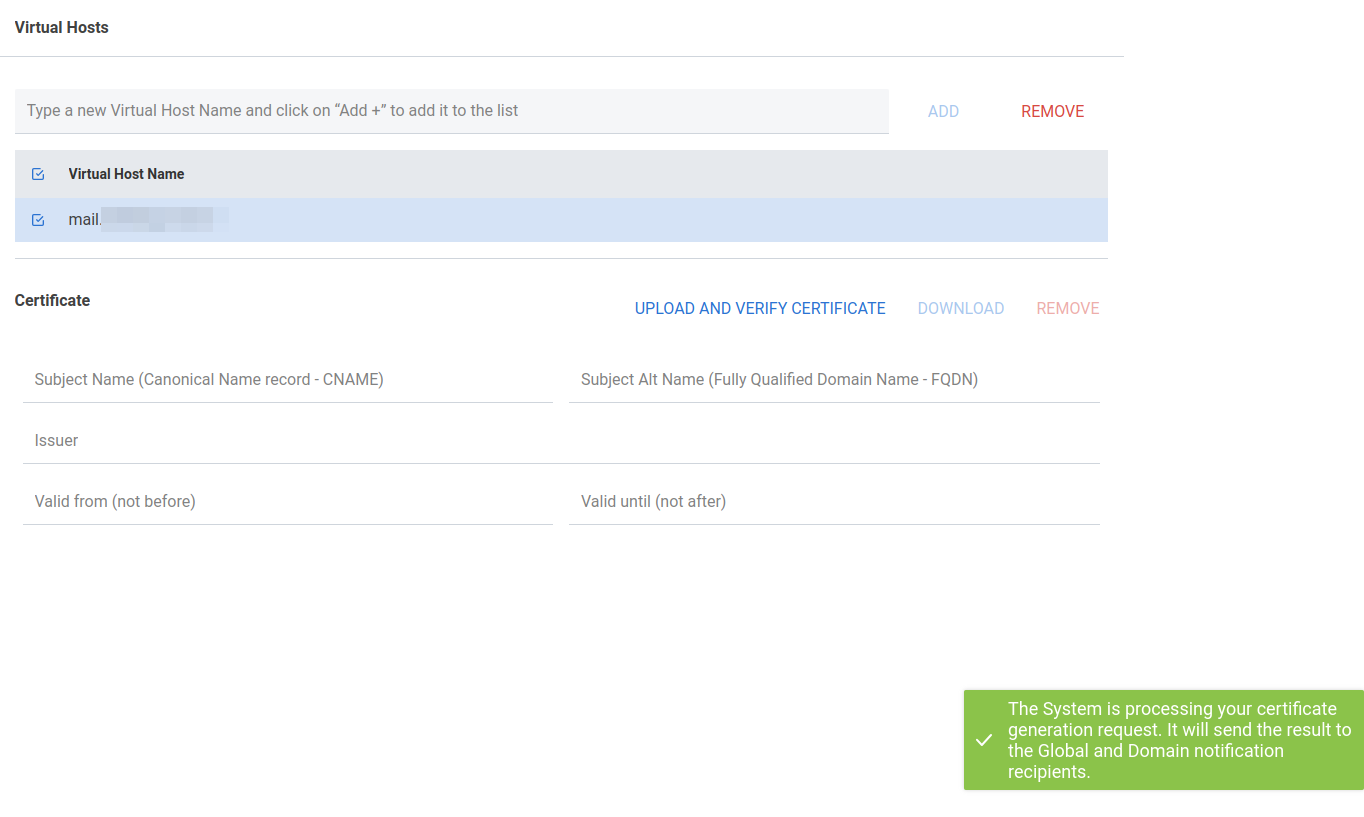
-
Silakan cek email notifikasi Anda bahwa generate sertifikat SSL sudah berhasil. Jika Anda belum mengetahui akun emailnya bisa periksa dengan perintah :
zextras@mail:~$ carbonio prov gd example.id| grep -i carbonioNotification carbonioNotificationFrom: [email protected]
carbonioNotificationRecipients: [email protected]
Keterangan :
- Ubah example[dot]id dengan nama domain Anda.
Silakan login ke webmail akun tersebut dan Anda akan melihat email notifikasi penerbitan SSL Let's Encrypt berhasil dilakukan :
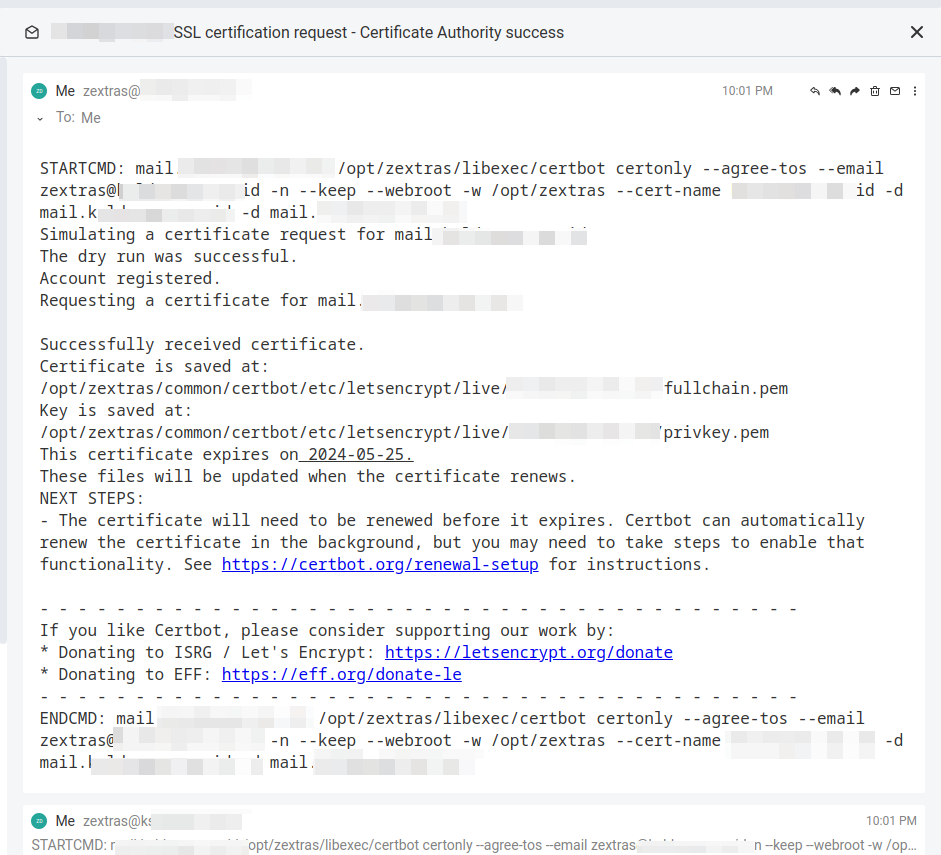
- Sekarang Anda bisa restart status Carbonio CE dan pastikan statusnya Running semua :
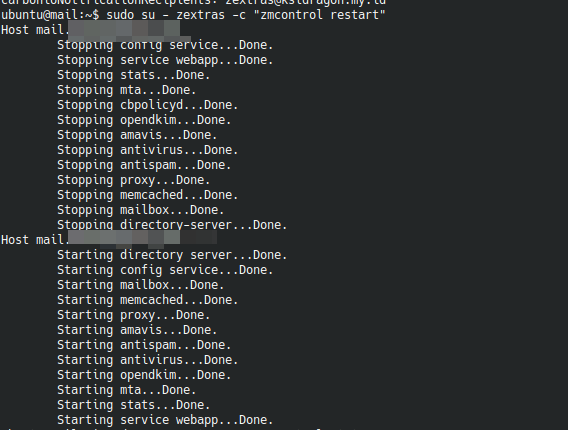
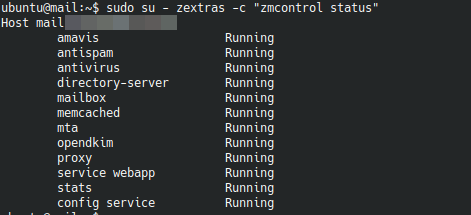
- Kemudian periksa apakah Install SSL Let's Encrypt di Carbonio CE versi 23.12.0 sudah berhasil dengan mengunjungi webmail atau halaman Carbonio CE Admin :
a. Before :
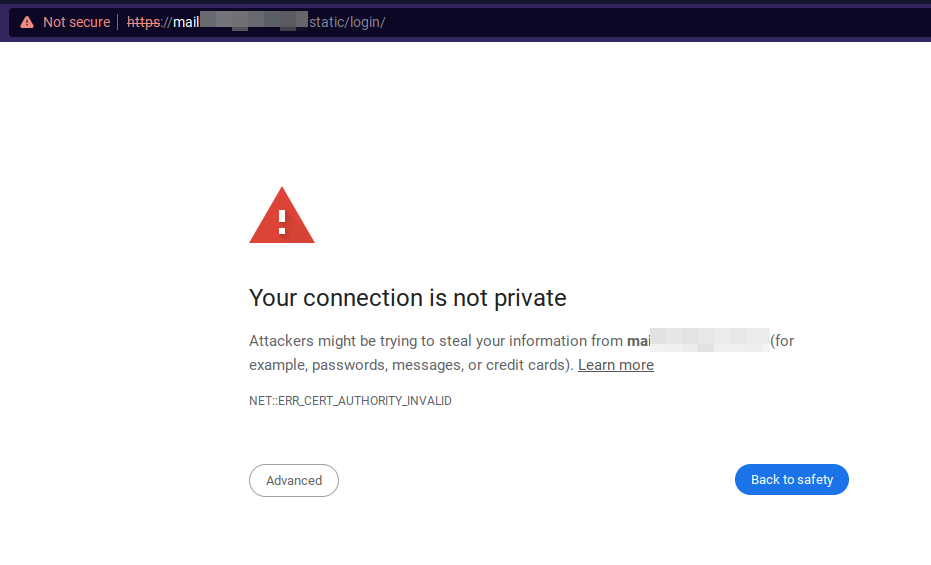
b. After :
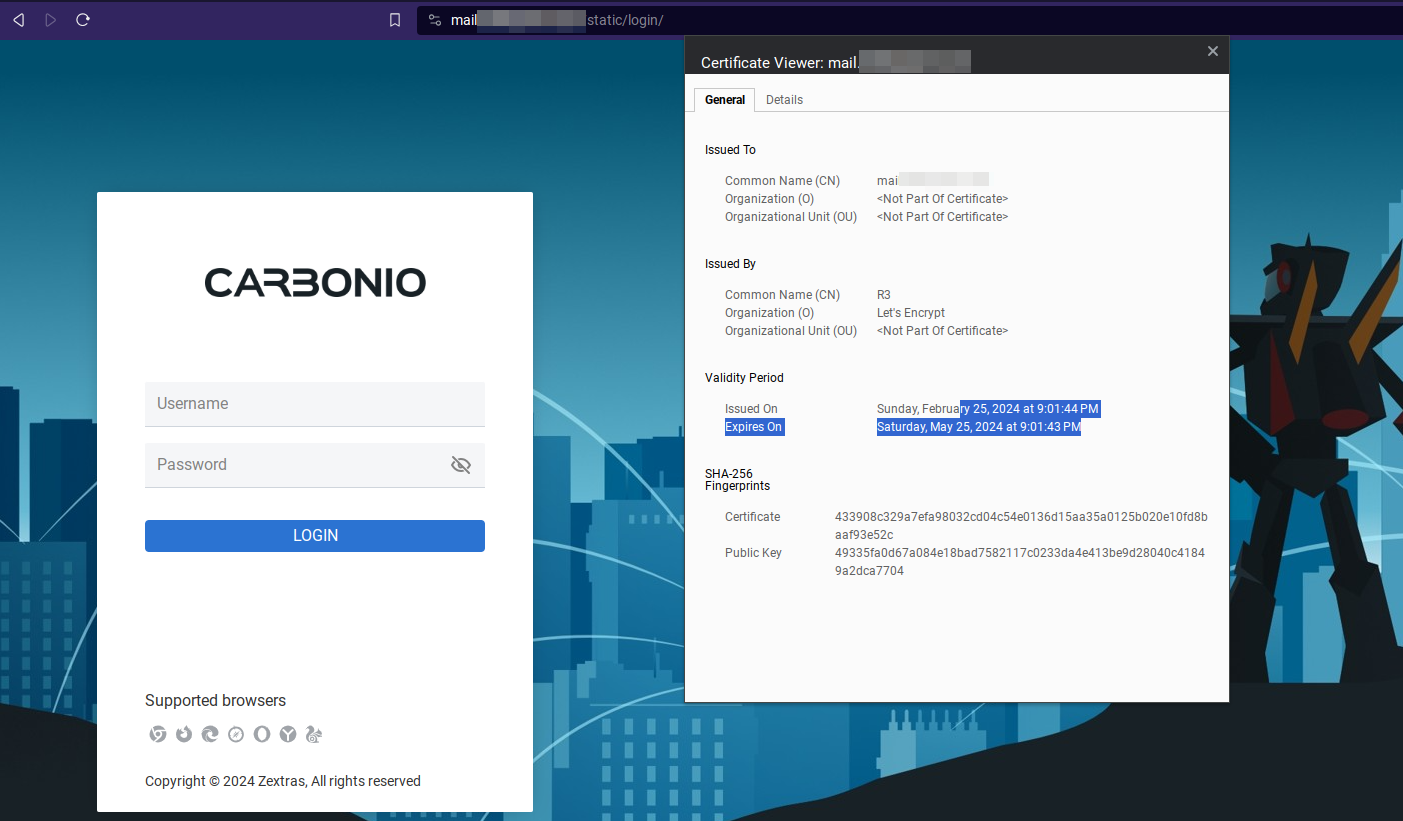
C. Kesimpulan
Itulah cara Install SSL Let's Encrypt di Carbonio CE versi 23.12.0, simple bukan ? Yap simple sekali dibandingkan postingan sebelumnya, karena Carbonio CE sekarang sudah terintegrasi dengan SSL Let's Encrypt melalui Admin Carbonio CE GUI. Yang paling penting sebelum install SSL, pastikan sudah pointing A dan MX record ke domain ataupun subdomain email Anda untuk menghindari adanya issue pada saat penerbitan SSL. Namun, jika Anda membutuhkan bantuan Install SSL Let's Encrypt di Carbonio CE versi 23.12.0, bisa menghubungi saya melalui kontak berikut.
Selanjutnya saya akan membahas cara Install SSL selain Let's Encrypt ya! Silakan join ke channel telegram Kenalinux ID disini untuk mendapatkan info terbaru seputar Blog Linux dan Dunia Cloud Computing.
Selamat Mencoba dan Semoga Bermanfaat!






